笔记本电脑在日常使用中,有时会出现各种显示问题,如屏幕出现黑色条纹,这可能会严重干扰用户的使用体验。本文将详细解释导致屏幕出现黑色条纹的原因,并提供相...
2025-04-07 3 笔记本电脑
随着技术的进步,越来越多的电子设备开始兼容多种配件,但偶尔我们还是会遇到一些不那么直观的连接问题。尤其是想要将旧款苹果耳机(EarPods)连接到笔记本电脑时,可能会出现一些困惑。本文将为您解答如何连接旧款苹果耳机到笔记本电脑,同时指出连接过程中的一些重要注意事项。
1.确认耳机类型
您需要确认手中的耳机是带有标准3.5mm插头的旧款EarPods,还是新款的Lightning接口耳机。两者连接方式略有不同,本文将着重讨论如何连接带有3.5mm插头的老款耳机。
2.检查耳机状态
确保耳机没有损坏,并且清洁干净。耳机插头如有污垢,可能无法正常插入电脑的音频接口。
3.查看笔记本音频接口
确认您的笔记本电脑是否拥有3.5mm的音频输入/输出接口。许多现代笔记本可能只有一个组合音频插孔,用于同时输入和输出音频,您可能需要一个转换插头来区分输入和输出。

步骤一:连接耳机到笔记本
将耳机的3.5mm插头直接插入笔记本的音频接口。如果耳机带有麦克风功能,插入时请注意接口颜色和标识,以确保耳机的麦克风能正常工作。
步骤二:音频输出设定
在笔记本电脑上,根据操作系统的不同进行设置调整:
在Windows系统中:
1.点击屏幕右下角的音量图标,打开音量混合器。
2.点击“打开声音设置”。
3.在“选择输出设备”中选择您的耳机作为当前音频输出设备。
在macOS系统中:
1.点击屏幕顶部菜单栏的Apple标志,选择“系统偏好设置”。
2.点击“声音”,然后选择“输出”标签。
3.选择您的耳机作为输出设备。
确保在声音输出设置中,耳机已被正确识别,并选为默认输出设备。
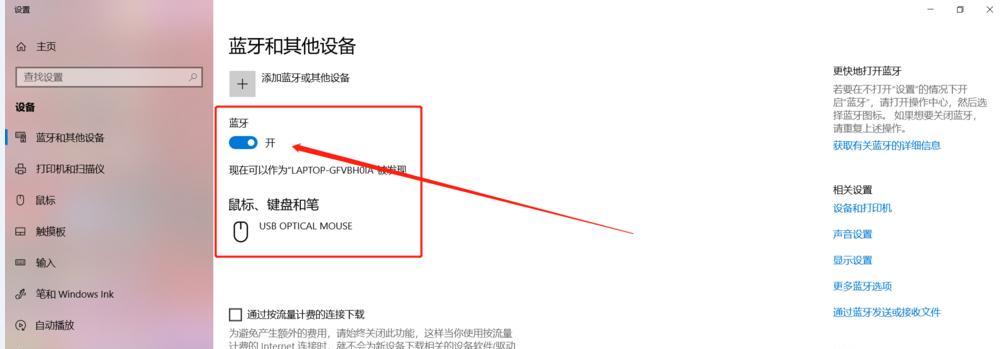
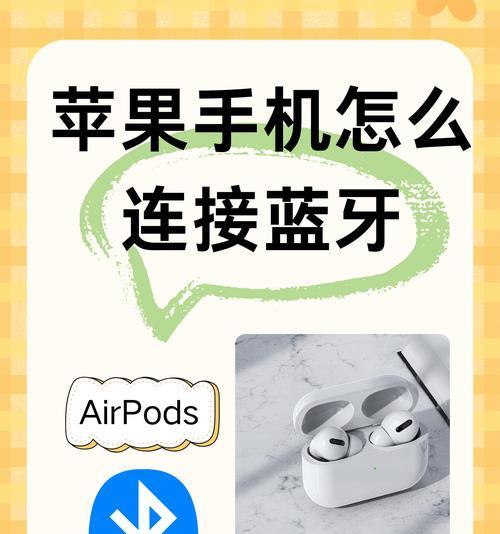
注意事项
1.音频接口识别:如果笔记本电脑无法识别耳机,尝试重新连接耳机插头,或换一个音频接口尝试。
2.音频输出和输入混淆:确保您连接的是音频输出口,而不是输入口。在一些笔记本上,输出口通常标记为耳机符号。
3.音频驱动问题:若遇到问题,检查并更新您的音频驱动程序,或查看设备管理器确认音频设备状态。
4.兼容性问题:如果您的笔记本较新或操作系统更新过,并未预装支持旧苹果耳机的兼容驱动,可能需要额外的软件或硬件支持。
排查问题
1.无声音问题:先确认耳机在其他设备上是否能正常工作。如果耳机正常,检查笔记本的音量是否被静音或调至最低。
2.音频杂音问题:检查耳机线是否有损伤,或尝试使用另一个耳机确认是否是耳机自身问题。
3.麦克风无法工作:确保在耳机连接时,选择的是带有麦克风的音频设备,并检查所有相关的隐私和权限设置。
通过以上步骤和注意事项,相信您可以顺利将旧款苹果耳机连接到笔记本电脑,并解决可能出现的问题。如果仍然存在问题,可能需要专业的技术支持或考虑更换兼容性更好的耳机产品。
在操作过程中,保持对细节的关注,对可能出现的状况保持耐心,通常都能找到合适的解决方案。希望本文提供的信息能帮助您高效解决问题,并愉快地享受音乐或进行沟通。
标签: 笔记本电脑
版权声明:本文内容由互联网用户自发贡献,该文观点仅代表作者本人。本站仅提供信息存储空间服务,不拥有所有权,不承担相关法律责任。如发现本站有涉嫌抄袭侵权/违法违规的内容, 请发送邮件至 3561739510@qq.com 举报,一经查实,本站将立刻删除。
相关文章

笔记本电脑在日常使用中,有时会出现各种显示问题,如屏幕出现黑色条纹,这可能会严重干扰用户的使用体验。本文将详细解释导致屏幕出现黑色条纹的原因,并提供相...
2025-04-07 3 笔记本电脑

当您的笔记本电脑遇到通电后屏幕不亮的情况时,不必立即惊慌。这种问题虽然可能令人焦虑,但往往可以通过一系列简单的检查和解决步骤来解决。本文将全面指导您如...
2025-04-07 4 笔记本电脑

随着互联网技术的快速发展,无线网络(wifi)已经成为了我们生活中不可或缺的一部分。然而,大约10年前,连接wifi的步骤对于很多用户来说还是一个新鲜...
2025-04-07 4 笔记本电脑

核心关键词:16英寸笔记本电脑租赁费用在当今数字化时代,笔记本电脑已成为日常工作中不可或缺的工具。然而,并非所有用户都有购买高端笔记本的预算或需求...
2025-04-07 4 笔记本电脑

在这个数字化不断进步的时代,智能设备给我们生活带来了便捷,但同时也带来了隐私安全方面的隐忧。随着物联网技术的发展,投影仪也成为智能家居系统中的一员。然...
2025-04-07 5 笔记本电脑

笔记本电脑主板的拆卸是一个复杂且技术性很强的过程,需要谨慎对待。本篇文章将为您提供拆卸笔记本电脑主板的正确步骤,并提供相关的背景知识、注意事项以及一些...
2025-04-07 0 笔记本电脑